こんにちは。兼子です。

surfaceについては知っている方って多いと思いますが、GOがついたSurfaceについては「何それ?」って人も多いと思います。
自分も少し前まで正直「なにそれ?」って感じでした。
ていうかGOってちょっとダサい気もしますよね・・・

まぁとはいえ、なんだかんだこのGOシリーズ、気になりますよね。
値段を見ると安いし、液タブとしても使える!?って所も疑問。
というわけで今日はSurfaceのGOシリーズは何?って事と、液タブとして使えるのか?について書いていこうと思います。
今Surfaceや液タブの購入を考えている人は是非参考に最後までお読みください
SurfaceのGOシリーズとは
まず、SurfaceのGOシリーズって何?って話ですが、現在Surfaceでは2種類のGoがつく商品があります。
・Surface Go3
・Surface Laptop Go2
の2つです。
結論から言うと、GOがついてるものはスペックやサイズを落とした廉価版って感じです。
・Surface Go3=SurfaceProの廉価版
・Surface Laptop Go=Surface Laptopの廉価版
って感じです。
つまりスペックはあまり高くないし、画面も小さいけど、その分安いですよ!っていう商品です。
Surfaceってデザインは良いけど価格は高いですよね。
GOシリーズはスペックはそんないらないけど、Surfaceが欲しい!って人にむけた商品になっております。
Surface Go3のスペック
Surface GO3のスペックは2種類あり
| Wi-Fiモデル1 |
Wi-Fiモデル2 |
|
| 価格 | 65,780円 | 85,580円 |
| 画面サイズ | 10.5インチ | 10.5インチ |
| 画面解像度 | 1920 x 1280 | 1920 x 1280 |
| CPU | Pentium 6500Y | Pentium 6500Y |
| メモリ | 4GB | 8GB |
| 容量 | 64GB eMMc | 128GB SSD |
| Surfaceペン(別売り) | 使用可能 | 使用可能 |
| バッテリー | 11時間 | 11時間 |
| 重量 | 544g | 544g |
となっております。
Surface Pro8は最安値で14万円を超えているので、比べてみるとめちゃくちゃ安いです。
ただし、画面サイズは10.5インチと結構小さめ。
通常のSurface Proの12.3インチと比べると結構コンパクトになっております。
またスペック的にも正直かなり低めです。
特に安い方のモデルはメモリ4GBでSSDの容量も64GBしかないので、使用用途がかなり限られてくるかと思います。
ネットサーフィンや動画視聴ぐらいなら大丈夫だと思うけど、絵を描こうと思ったらかなり心もとない。
ちなみにSurfaceペンは対応しており、筆圧レベルも4096段階となっております。
※ただし、ペンは別売りです。
Surface Laptop Go2のスペック
続いてLaptop Goですが、こちらはスペックが3種類あり
| Wi-Fiモデル1 |
Wi-Fiモデル2 |
Wi-Fiモデル3 |
|
| 価格 | 96,580円 | 109,780円 | 12,2980円 |
| 画面サイズ | 12.4インチ | 12.4インチ | 12.4インチ |
| 画面解像度 | 1536 × 1024 | 1536 × 1024 | 1536 × 1024 |
| CPU | Core i5 | Core i5 | Core i5 |
| メモリ | 4GB | 8GB | 8GB |
| 容量 | 128GB SSD | 128GB SSD | 256GB SSD |
| バッテリー | 13時間 | 13時間 | 13時間 |
| 重量 | 1110g | 1110g | 1110g |
となっております。
画面サイズはどれも12.4インチになっております。
通常のLaptopのサイズが13.5インチ、もしくは15インチなので、サイズも一回り小さくなっております。
そしてこのLaptop GoはSurfaceペンが非対応です。
なので液タブとしてSurface Laptop Goは使えませんのでご注意ください。
もちろん別途板タブとか液タブを買って接続すれば使えますが、これ単体では液タブにはなりません。
Surface Go3は液タブになる?
最後にSurface Goは液タブになるか?って話をしていこうと思います。
率直に言うと、なるけど結構不満が出ると思います。
まず画面サイズですが、通常のSurface Proが12.3インチで、個人的に使っていた感想としては、全然描けるけどもうちょっと大きかったら良いな。って感じです。
Surface Goはこれよりも2インチ程小さいとなるので、かなり描くスペースが小さく感じてしまうと思います
更にSurfaceって画面サイズが3:2で割と正方形に近いんですよね。通常の液タブは16:9とかが多く、横長の長方形です。
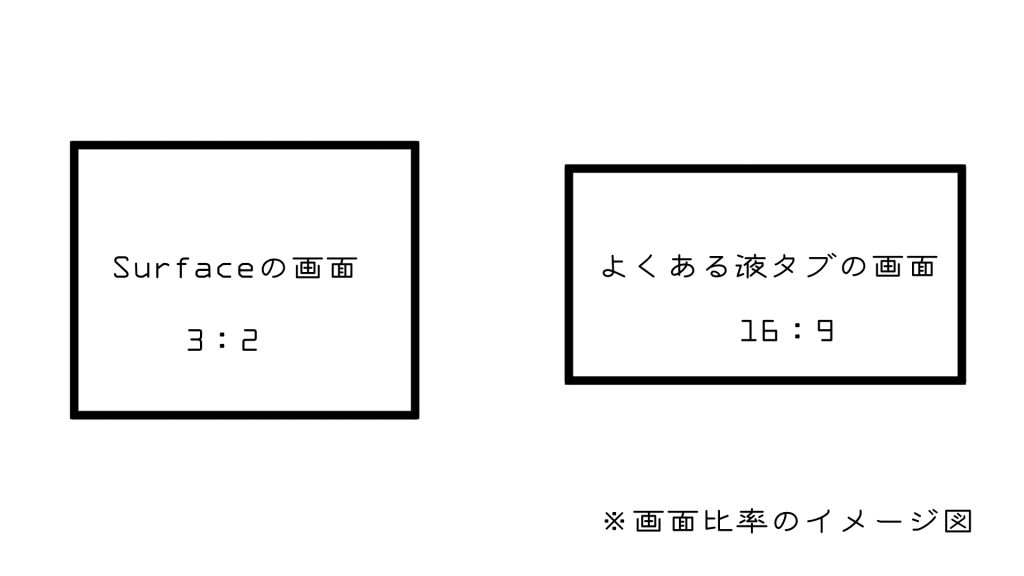
基本的にお絵かきソフトを使う場合16:9の横長の方が作業がしやすいんですよね。
理由は下図のようにお絵かきソフトって左右にツールパレッドがあるので横長の方が作業しやすいんですよね。

なので10インチで3:2の画面っていうのは結構辛いのは間違いないでしょう。
またCPUがPentiumということで、これがどこまでの負荷に耐えられるのか・・・っていうのもあります。
レイヤーの数が増えたり、大きいサイズで描くなど負荷の重い処理をした場合多少のフリーズなども起きやすいんじゃないかなと思います。

って思う方もいるかもしれませんが、そもそもiPadはタッチ操作前提で作られたものなので、画面が小さくても作業がしやすいんです。

こんな感じで全画面キャンバスになったりするので、作業スペースが広いし、タッチジェスチャー機能が優れているのでツールパレッドがなくても作業がしやすい。
逆にSurface Go3はパソコンであり、タッチ操作が前提の作りはしていません。
正直手軽にお絵かきがしたいって人はipadを買った方が良いと思う。
もしくは、高いけどSurface Proシリーズを買った方が、画面も大きいしスペックも高いので、絵を描くうえでは後悔は少ないと思う。
Microsoft公式で買うメリット
SurfaceはAmazonや楽天からも買うことができるのですが、公式サイトから買うこともできます。
公式ストアで買った場合返品期間が通常より長くなりのでおすすめです(通常30日が60日になります)
これの良い所が、初期不良の場合はもちろんのこと、使ってみたけどイメージと違った場合や、カラーを変えたい場合も新品と同様の状態なら返品出来ます。(傷がついたりあまりにべたべたと使ったら多分無理)
しかも着払いでOK。Amazonとかだと初期不良や開封前のみ。
その他にも90日間はSurfaceに生じた問題を解決してくれるテクニカルサポートもついてくるので、PCに対して不安がある人にもおすすめです。
公式ストアのセール情報はこちら▼
https://www.microsoft.com/ja-jp/store/b/sale
それじゃ
Surface Proのレビューは以下の記事でしているので、よかったらこちらもあわせてご覧ください
-

-
Surface Proは液タブになる?実際に使ってみて感じたメリットとデメリット
先日、ついに念願のSurfaceをゲットしました! ずっと2013年に買った富士通のノートPCを使ってたんですが、スペックが低すぎて、正直もうまともに動かなくなってたんですよね。 そろそろ限界だな〜と ...
続きを見る













